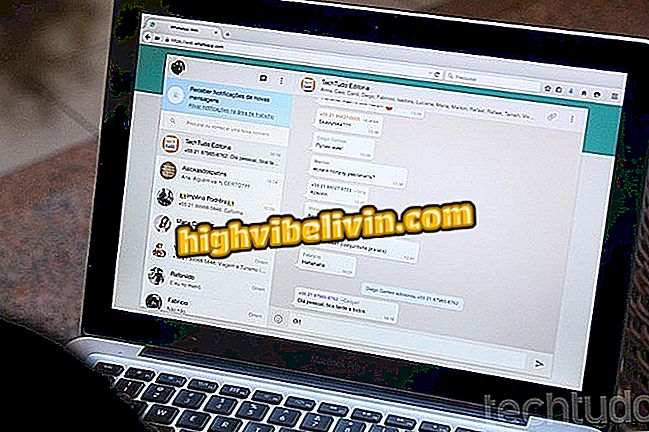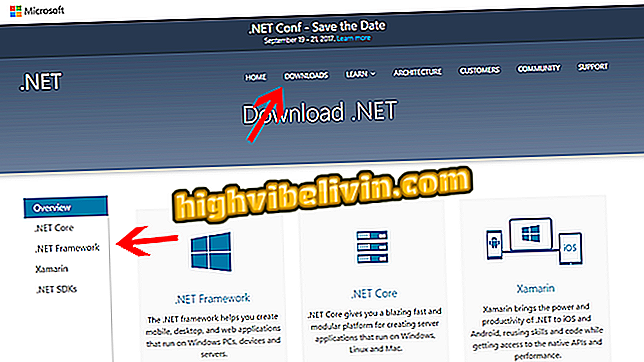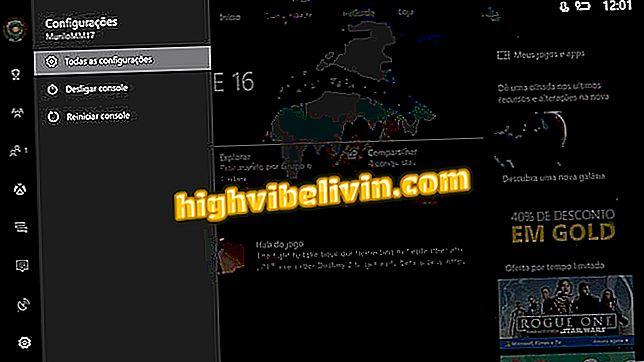Cara menyinkronkan foto dari ponsel Anda ke PC Anda melalui Foto Google
Foto Google di ponsel Anda dapat disinkronkan ke komputer menggunakan aplikasi Google Drive di Windows, MacOS, atau Linux. Fitur ini menarik bagi mereka yang menggunakan aplikasi foto Google di smartphone mereka untuk membuat cadangan gambar mereka. Dengan cara ini, foto dan video yang disimpan di ponsel Anda akan secara otomatis disinkronkan dengan PC, memungkinkan pengguna untuk melihatnya di layar besar komputer.
Foto Google Meningkatkan Cadangan Dan Membagikan Bahkan Dengan Internet Yang Buruk
Lihat, dalam tutorial di bawah ini, cara mengatur sinkronisasi foto Foto Google dengan PC Anda. Gambar diambil pada macOS, tetapi langkah-langkahnya sama pada komputer Windows atau Linux.

Foto Google Memiliki Penyimpanan Tidak Terbatas
Aplikasi: Kiat dan berita teknologi di ponsel Anda
Langkah 1. Akses Google Drive dan klik ikon roda gigi di sudut kanan atas layar. Kemudian klik "Pengaturan";

Buka pengaturan Drive Anda
Langkah 2. Sekarang, aktifkan opsi "Secara otomatis menempatkan item Foto Google Anda di folder di Drive Saya" dan klik "Selesai";

Aktifkan folder Foto Google
Langkah 3. Di komputer Anda, klik ikon Google Drive di sebelah kiri jam. Di dalamnya, buka menu aplikasi dan pergi ke "Preferensi ...";

Akses pengaturan aplikasi Drive Anda
Langkah 4. Terakhir, aktifkan sinkronisasi folder "Foto Google" dan klik "Terapkan".

Menghidupkan sinkronisasi Foto Google
Sekarang tunggu saja sampai gambar Anda diunduh ke komputer Anda. Gambar baru yang ditambahkan ke Foto Google akan disinkronkan secara otomatis.
Bagaimana cara mengunduh file Foto Google sekaligus? Tukar kiat di Forum.